Шрифты в вебе: переносы, рендеринг и дополнительные настройки
Оригинал статьи: Cross-browser Web Fonts part 3: Hyphens, Text Rendering, and Font Feature Settings
Оглавление:Широкая поддержка @font-face в браузерах творит чудеса в веб-типографике, давая нам возможность использовать любые шрифты по нашему усмотрению. Но разнообразие доступных шрифтов это еще не вся типографика. Существуют и другие важные вещи, которые долгое время не были реализованы в вебе, такие как правильные переносы длинных слов, а также использование дополнительных возможностей Opentype шрифтов — лигатур, кернинга, росчерков и прочих.
В этой статье мы рассмотрим некоторые из таких новых возможностей.
Переносы
Раздел можно было бы назвать “решение проблемы длинных слов, в тексте выровненном по ширине”, но это было бы не менее ужасно, чем сама проблема. Если кратко, то проблема заключается в том, что мы до сих пор не можем использовать в вебе выравнивание по ширине (text-align: justify), потому что это ужасно выглядит.
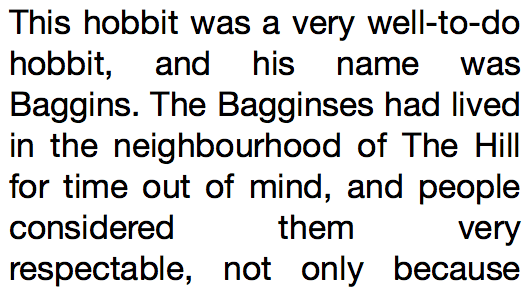
К счастью, сейчас у нас появились пути решения этой проблемы. Лучшим из них является свойство CSS hyphens, добавляющее дефисы там, где это нужно и создающее визуальное впечатление, что слова продолжаются на следующей строке. За счет разбития длинных слов ширина колонки заполняется более равномерно, с меньшим количеством пропусков. Код выглядит так:
p {
font-size: 2.1em;
text-align: justify;
-webkit-hyphens: auto;
-moz-hyphens: auto;
-ms-hyphens: auto;
hyphens: auto;
}
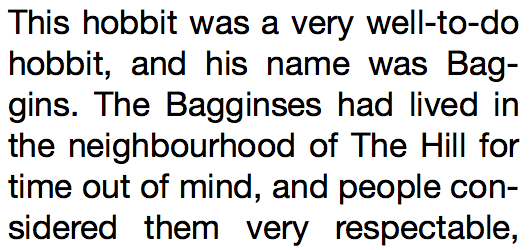
Существуют и другие значения для hyphens: none отключит все дефисы, включая проставленные вручную, а manual оставит только дефисы, проставленные вручную с помощью ‐ (обычный дефис, выводится всегда) или ­ (мягкий дефис, выводится только при переносе — есть специальные сервисы для расстановки в тексте мягких переносов). Для того, чтобы это свойство работало у теста должен быть задан атрибут lang, а в браузер должен быть интегрирован словарь поддержки переносов. В действии это можно проверить в демо в одном из поддерживающих этот функционал браузеров.
See the Pen Hyphenation example by prgssr (@prgssr) on CodePen.
Рендеринг текста
Свойство text-rendering дает браузерному движку рендеринга информацию о том, что он должен оптимизировать при рендеринге. Доступны следующие значения:
auto: оставляет выбор на усмотрение браузера. Оптимизироваться может скорость, четкость или геометрическая точность. В браузерах WebKit/Blink по умолчанию оптимизируется скорость, в Firefox — скорость для шрифтов не больше 20 пикселей и четкость для больших шрифтов.optimizeSpeed: браузер оптимизирует скорость, отключая излишние возможности типа кернинга и лигатур.optimizeLegibility— браузер оптимизирует четкость, реализуя все красивости, которые доступны в шрифте.geometricPrecision— браузер оптимизирует геометрическую точность, это значит, что некоторые аспекты шрифта, не масштабируемые линейно, будут масштабироваться более гладко при различном зуме. В Firefox это значение обрабатывается идентичноoptimizeLegibility.
p {
text-rendering: optimizeLegibility;
}
Управление рендерингом шрифта доступно в Firefox, Chrome и Safari с упомянутыми выше ограничениями.
Настройка возможностей шрифтов
font-feature-settings это замечательное новое свойство, позволяющее вам управлять использованием альтернативными глифами, имеющимися внутри ваших файлов с шрифтами OTF (некоторыми из них), такими как лигатуры и росчерки.
Как узнать какие возможности шрифта доступны?
Хороший вопрос. И он достаточно сложный, так как описания шрифтов на удивление плохо передают такую информацию. К счастью, недавно эта информация стала доступна благодаря сервисам хостинга шрифтов типа Fontdeck.
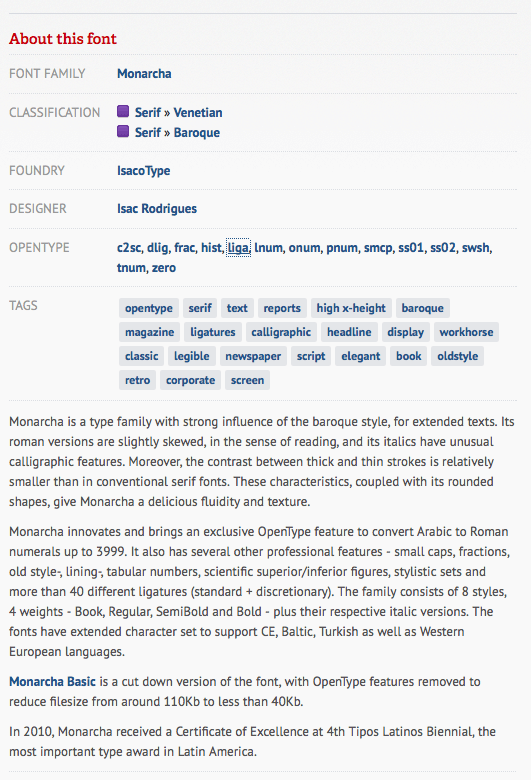
После того, как вы узнали об имеющихся возможностях шрифта, вы можете начать настраивать их с помощью свойства font-feature-settings. Его значения это список кодов, представляющих различные возможности шрифта, например:
p {
-webkit-font-feature-settings: "dlig" 1, "kern" 1, "frac" 1;
-moz-font-feature-settings: "dlig" 1, "kern" 1, "frac" 1;
-ms-font-feature-settings: "dlig" 1, "kern" 1, "frac" 1;
font-feature-settings: "dlig" 1, "kern" 1, "frac" 1;
}
Firefox и IE11 уже не нуждаются в вендорных префиксах, но я их оставил для тех, кто пользуется старыми версиями браузеров. Браузеры на основе Blink и WebKit нуждаются в префиксах, также как и Internet Explorer 10.
Рассмотрим отдельные опции, доступные при настройке возможностей шрифтов.
Лигатуры и дискретные лигатуры
Это специально стилизованные сочетания определенных букв, например, “oo” или “th”.
p {
-webkit-font-feature-settings: "liga" 1, "dlig" 1;
-moz-font-feature-settings: "liga" 1, "dlig" 1;
-ms-font-feature-settings: "liga" 1, "dlig" 1;
font-feature-settings: "liga" 1, "dlig" 1;
}


На этом изображении показан шрифт Monarcha Book на Fontdeck с активированными дискретными лигатурами (dlig).
Цифры, дроби и порядковые числительные
Существуют также отдельные опции для изменения вида цифра в шрифтах самыми разными способами. Например:
p {
-webkit-font-feature-settings: "onum" 1, "tnum" 1, "frac" 1;
-moz-font-feature-settings: "onum" 1, "tnum" 1, "frac" 1;
-ms-font-feature-settings: "onum" 1, "tnum" 1, "frac" 1;
font-feature-settings: "onum" 1, "tnum" 1, "frac" 1;
}
Я снова использую шрифт Monarcha с Fontdeck, чтобы проверить возможные настройки.
Табличные цифры (tnum) и пропорциональные (pnum), как правило, очень похожи, также как и производимый эффект от этих настроек. Табличные цифры оптимизированы для отображения в таблицах они более равномерные, четкие, с равными отступами, а пропорциональные — пропорционального размера.
Цифры старого стиля (onum) выделяются меньшей стандартизированностью, многие из них не сидят на базовой линии, у них различается высота.
В следующих примерах вы можете видеть оригинальное представление цифр на первом изображении, пропорциональное (pnum) и табличное (tnum) на втором, а на третьем цифры старого стиля (onum).



В некоторых шрифтах также есть специальные подстрочные глифы для для дробей — это активируется настройкой frac. Вот пример ее действия:
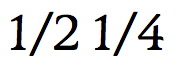
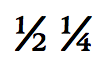
Строчные прописные (капитель)
Капитель это уменьшенные заглавные буквы, используемые в качестве строчных, в CSS для этого есть опция font-variant: small-caps:
p {
-webkit-font-feature-settings: "smcp" 1;
-moz-font-feature-settings: "smcp" 1;
-ms-font-feature-settings: "smcp" 1;
font-feature-settings: "smcp" 1;
}
p {
-webkit-font-feature-settings: "pcap" 1;
-moz-font-feature-settings: "pcap" 1;
-ms-font-feature-settings: "pcap" 1;
font-feature-settings: "pcap" 1;
}


Это изображение показывает уменьшенные прописные буквы (smcp) на уже привычном шрифте Monarcha Book с Fontdeck.
Кернинг
Кернинг это регулировка расстояний между отдельными парами символов, придающая им большую натуральность и читаемость. Это такие пары как “Wo”, “Na” и более угловатых символов. В некоторых шрифтах есть информация о кернинге, и, соответственно, он может быть активирован. Вот достаточно очевидный пример:
p {
-webkit-font-feature-settings: "kern" 1;
-moz-font-feature-settings: "kern" 1;
-ms-font-feature-settings: "kern" 1;
font-feature-settings: "kern" 1;
}
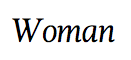
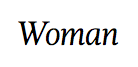
Пример сделан с шрифтом Magneta Book Italic, доступным на Fontdeck.
Стилевые наборы и прочие эффекты
И, наконец, перейдем к оставшимся, самым разным эффектам. Вы найдете шрифты с доступными в них различными написаниями букв, или с росчерками и формами букв, появляющимися лишь в определенном контексте.
p {
-webkit-font-feature-settings: "ss01" 1, "swsh" 1, "cswh" 1, "calt";
-moz-font-feature-settings: "ss01" 1, "swsh" 1, "cswh" 1, "calt";
-ms-font-feature-settings: "ss01" 1, "swsh" 1, "cswh" 1, "calt";
font-feature-settings: "ss01" 1, "swsh" 1, "cswh" 1, "calt";
}
- ss = стилевой набор.
- swsh = стилевой росчерк.
- cswh = контекстный росчерк.
- calt = контекстная альтернатива.
Существуют и другие настройки, но о них мы упомянем как-нибудь в другой раз.
Стилевые росчерки мы рассмотрим на примере шрифта Trilogy Fatface Regular с Fontdeck:
p {
-webkit-font-feature-settings: "swsh" 1;
-moz-font-feature-settings: "swsh" 1;
-ms-font-feature-settings: "swsh" 1;
font-feature-settings: "swsh" 1;
}
И получим следующий результат:
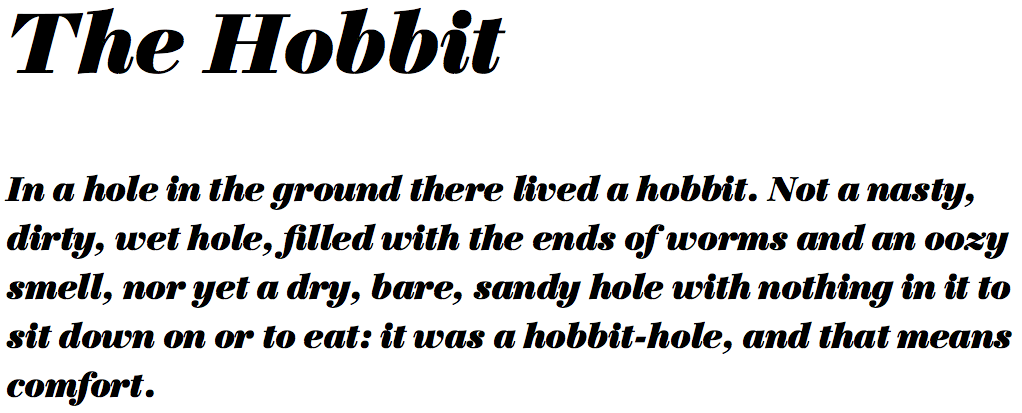
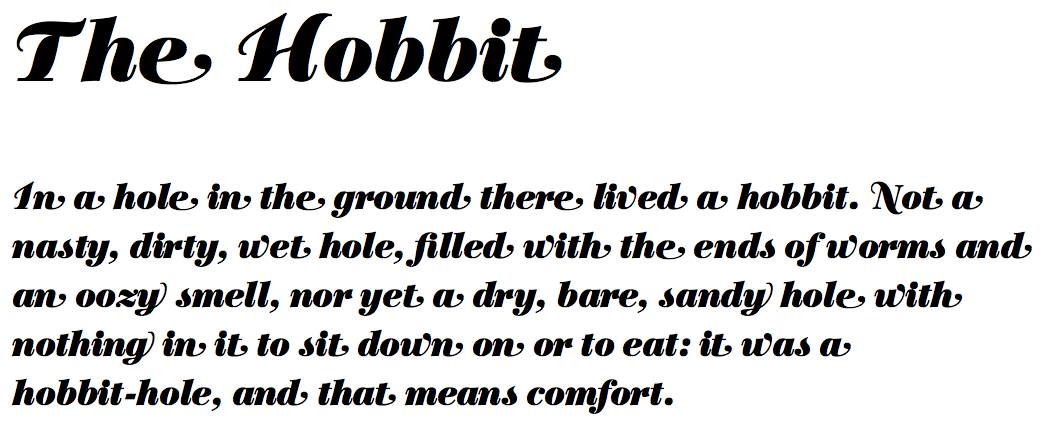
Стилевые наборы еще интереснее. Шрифт Majestic Mishmash содержит совершенно различные стилевые наборы:
p {
/* standard font */
}
На изображении ниже показан этот шрифт в обычном виде (стандартном, без использования font-feature-settings):

Теперь добавим CSS:
p {
-webkit-font-feature-settings: "ss01" 1;
-moz-font-feature-settings: "ss01" 1;
-ms-font-feature-settings: "ss01" 1;
font-feature-settings: "ss01" 1;
}
И вот результат:

Советы по использованию возможностей шрифтов
Чтобы полностью раскрыть тему, я дам несколько советов по использованию возможностей шрифтов.
Создавайте тестовые файлы
Когда вы определяетесь с выбором шрифта, будет неплохо создать тестовый файл с различными разделами текста, которые вы можете стилизовать со всеми доступными в нем средствами. Затем вы можете точно также проверить на странице другой шрифт и проверить, как дополнительные возможности шрифта влияют на рендеринг.
Делайте специальные наборы с нужными вам возможностями шрифтов
Как правило, вы незаинтересованы в том, чтобы дополнительные возможности шрифта применялись ко всей странице. Скорее всего, вы просто хотите заменить заголовки или отдельные участки текста. Во многих случаях вы можете сохранить трафик и ресурсы, используя небольшие выборки из шрифта, содержащие нужные символы и фичи.
{
font-family: 'my posh font subset';
-webkit-font-feature-settings: "ss01" 1, "swsh" 1, "cswh" 1, "calt";
-moz-font-feature-settings: "ss01" 1, "swsh" 1, "cswh" 1, "calt";
-ms-font-feature-settings: "ss01" 1, "swsh" 1, "cswh" 1, "calt";
font-feature-settings: "ss01" 1, "swsh" 1, "cswh" 1, "calt";
}